哪里遇到问题?
查阅说明
- 在“遇到问题”的列表中找到您在哪个步骤上遇到了问题;
- 在对应的操作内容下方找到蓝色的问题标题,点击您所遇到的问题;
- 点击之后即会跳转到该问题的解决方案,方案内容置顶展示(即在屏幕最上方展示)。
注:如果您是手机浏览用户,若需要按照操作流程或者功能来查找问题,请再次点击左上角的菜单,选择菜单中的“遇到问题?”来选择操作流程或者步骤。
下载手机客户端
途径一(推荐):
“得力e+”手机客户端App现已登陆各大平台,你可前往各大手机应用市场下载App。
途径二:
- 在浏览器上登录得力e+官网,地址:https://www.delicloud.com/;
- 进入到得力e+官网,在产品导航栏,选择得力e+;
- 找到和您手机类型(苹果手机选择带有“iOS图标”的二维码,非苹果手机选择带有“Android”图标的二维码)对应的二维码;
- 使用微信或者浏览器中【扫一扫】,扫描二维码选择好的二维码,按照扫描后手机上的显示的页面指引,进行操作下载App。
注册与登陆(门禁机)
下载并安装完成客户端后,打开App进行注册并登录。
将门禁考勤机与企业绑定(门禁机)
将门禁考勤机通电开机
给门禁考勤机配置网络与绑定
- 通过网线将门禁考勤机与路由器连接;
- 点击门禁考勤机上的【MENU】按钮,进入到门禁考勤机管理菜单;
- 进入【高级设置】后选择【通讯设置】进入【以太网】开启自动获取;
- 门禁考勤机正常配置好网络后,门禁考勤机上wifi和deli图标为“点亮”状态,在deli 图标下方会出现一个感叹号,即门禁考勤机正常连接网络且处于未绑定状态;

- 打开得力e+App首页点击右上角【扫一扫】扫描门禁考勤机屏幕显示二维码或点击【添加设备】选择你购买的门禁考勤机型号,根据提示完成操作即可完成添加。
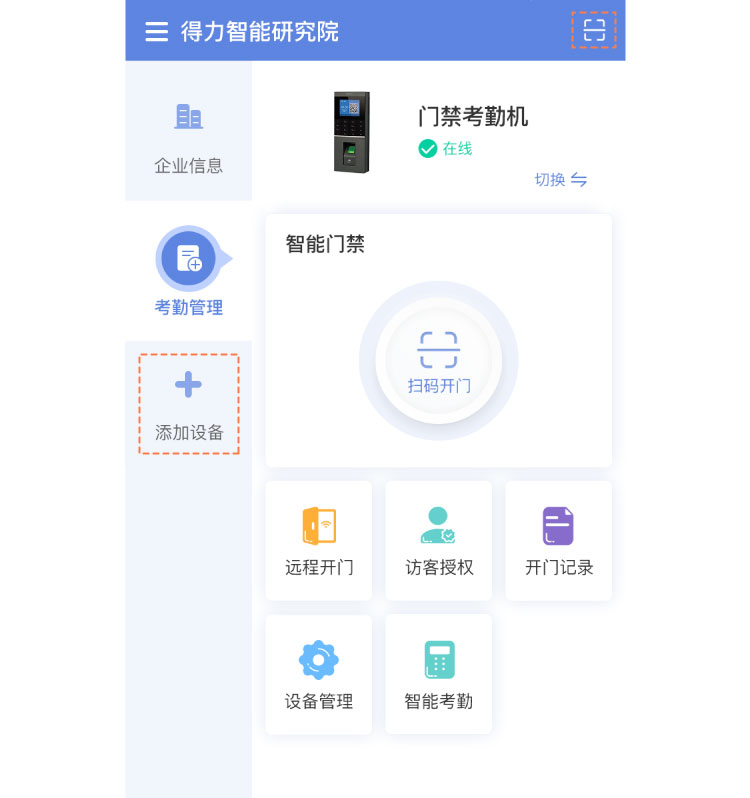
添加企业人员(门禁机)
给门禁考勤机添加设备人员前,需要将您现实中的企业人员添加到App的企业信息中,操作路径如下:
- 得力e+App首页点击【企业人员】后,点击右上角【添加企业人员】。
- 根据你的企业规模选择适合的添加方式即可。
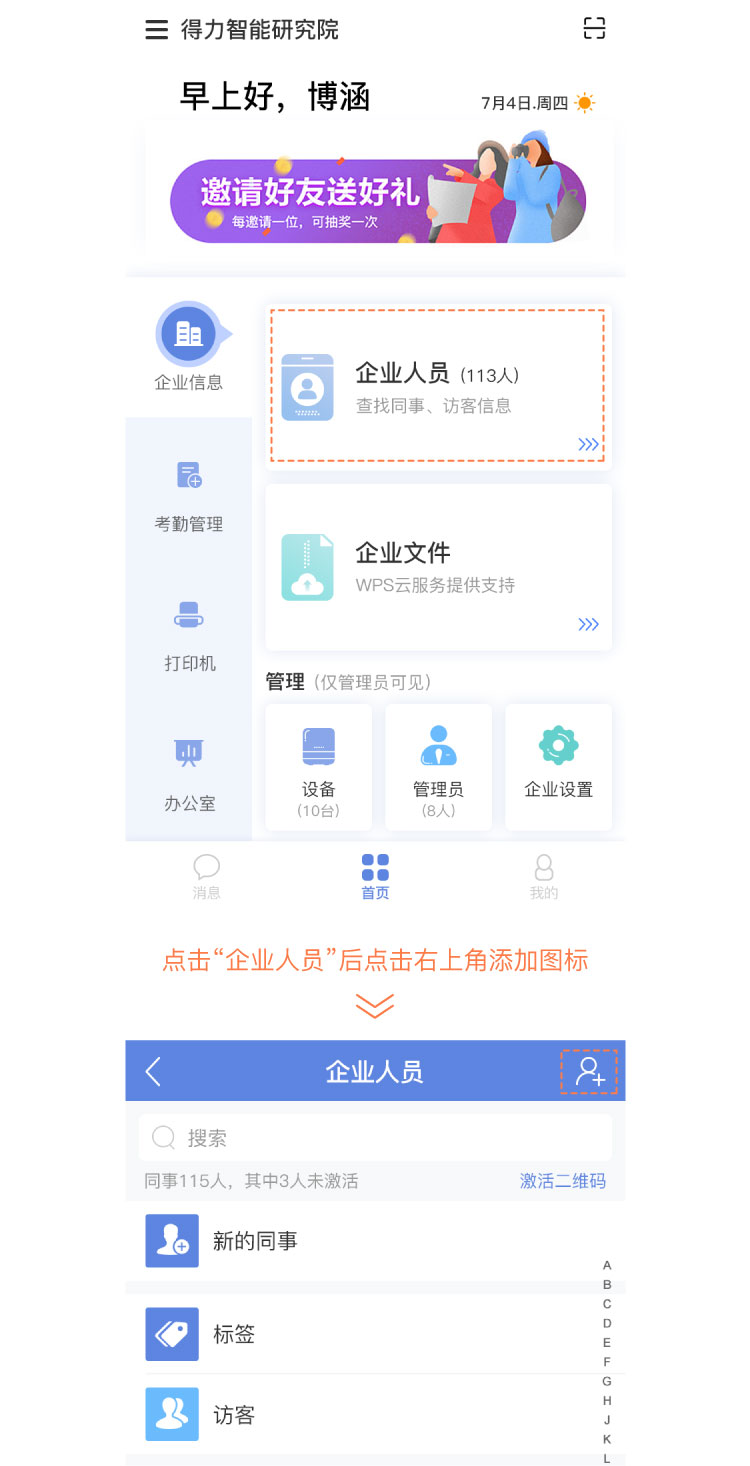
录入设备人员(门禁机)
- 得力e+App门禁应用首页点击【设备管理】后选择你需要录入人员的门禁机;
- 点击【添加员工】勾选需要录入到门禁考勤机进行开门考勤的人员,点击【确定】;
- 勾选的人员开始向门禁考勤机录入,待页面中“录入中”的提示消失后,人员已全部录入门禁机。
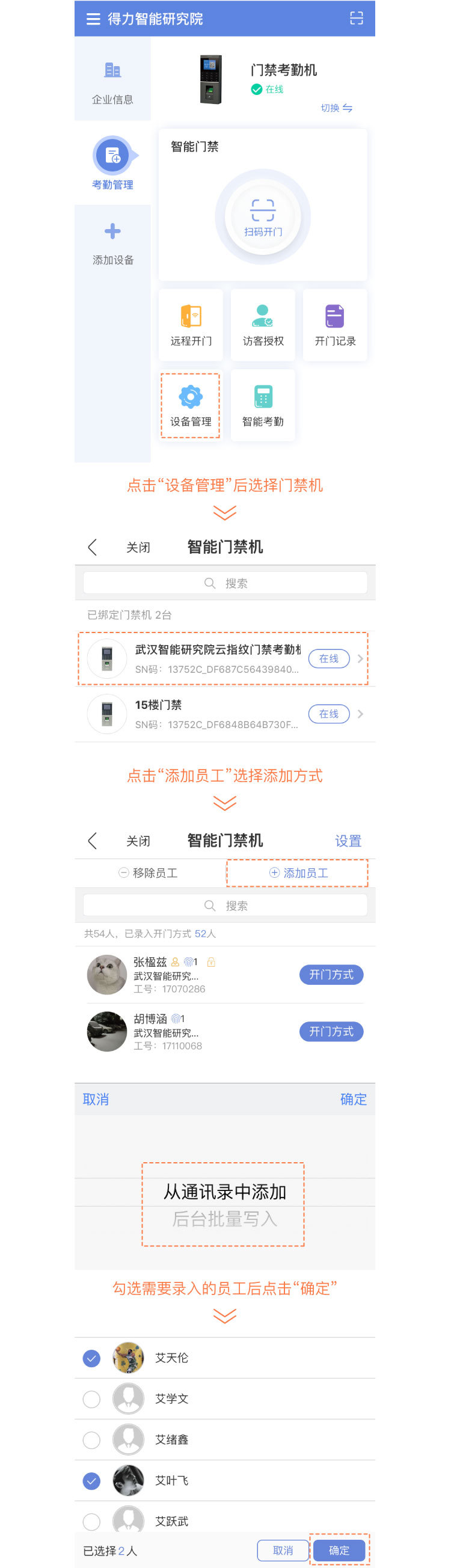
录入门禁考勤机开门方式(门禁机)
- 得力e+App门禁应用首页点击【设备管理】后选择你需要的门禁机;
- 点击你需要录入人员后面的【开门方式】即可录入。
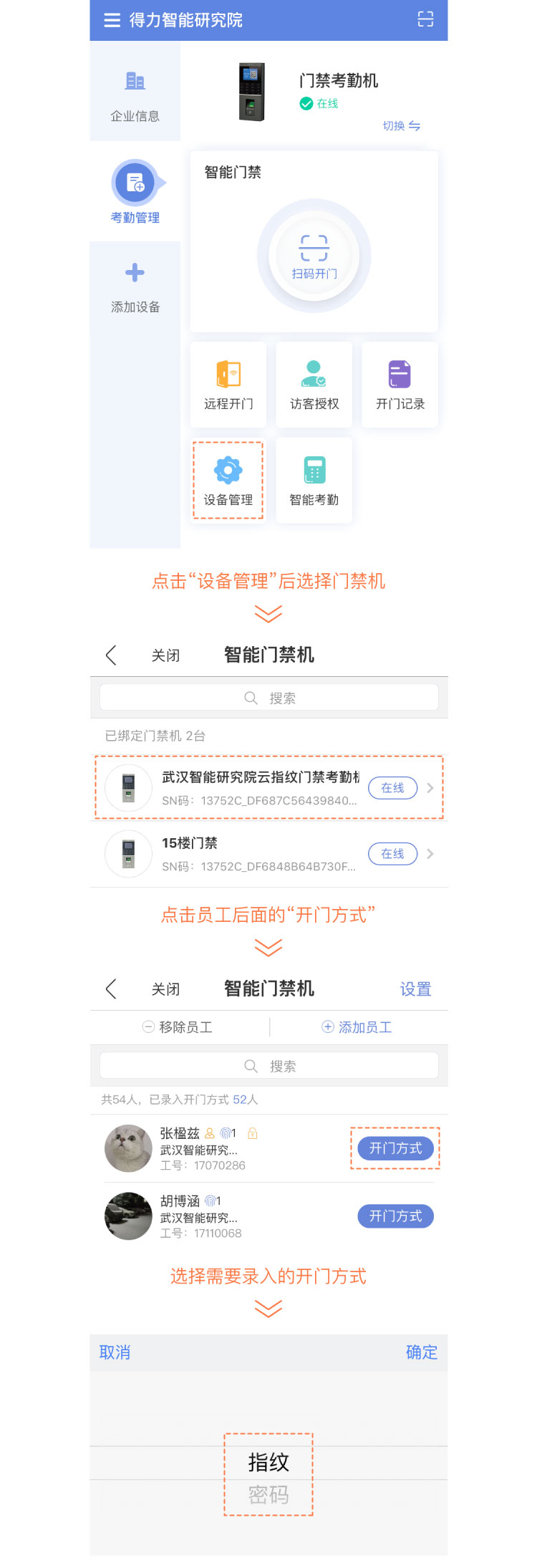
扫码开门(门禁机)
门禁考勤机支持得力e+App扫码开门。
- 得力e+App门禁应用首页点击【扫码开门】
- 将摄像头权限授权给得力e+
- 长按设备上【ok】键调出二维码
小贴士:
只有已录入到门禁机的人员才可使用扫码开门。
扫码开门功能默认门禁机中的全部员工或管理员均可使用。
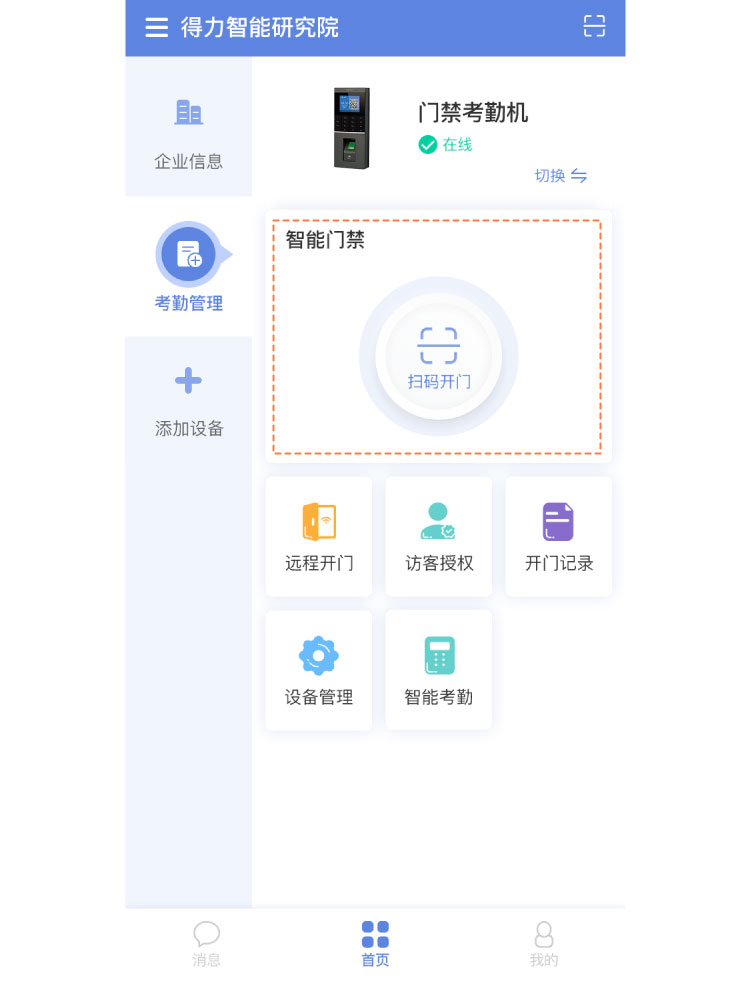
远程开门(门禁机)
若有人员临时到访,你可远程帮助其开门。
- 得力e+App门禁应用首页点击【远程开门】选择门禁机后生成开门密码;
- 点击【发送密码】后通过微信、QQ、短信方式发送。
小贴士:
该功能仅管理员可用。
密码有效期为2分钟,超过2分钟密码失效,不可再开启门禁。
一个密码仅可开启1次该门禁。
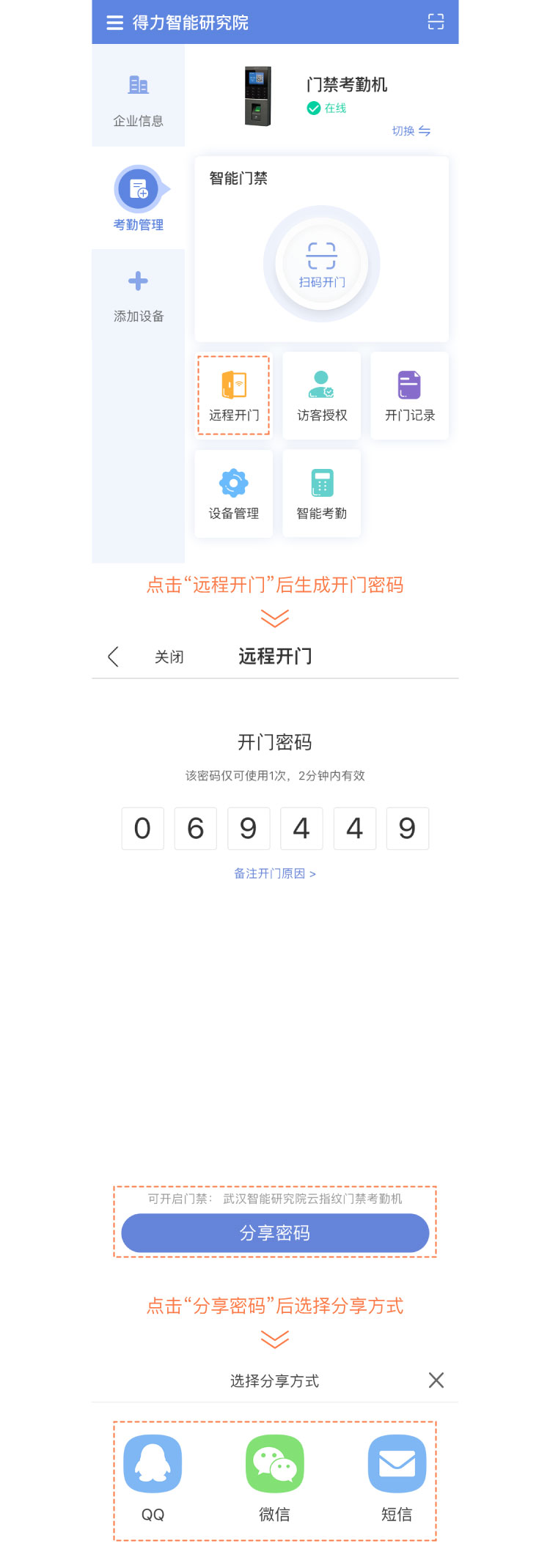
门禁安全设置(门禁机)
为了更好地管理门禁考勤机的安全问题,你可进行门禁安全设置。
- 得力e+App门禁应用首页点击【设备管理】选择考勤机后点击右上角【设置】
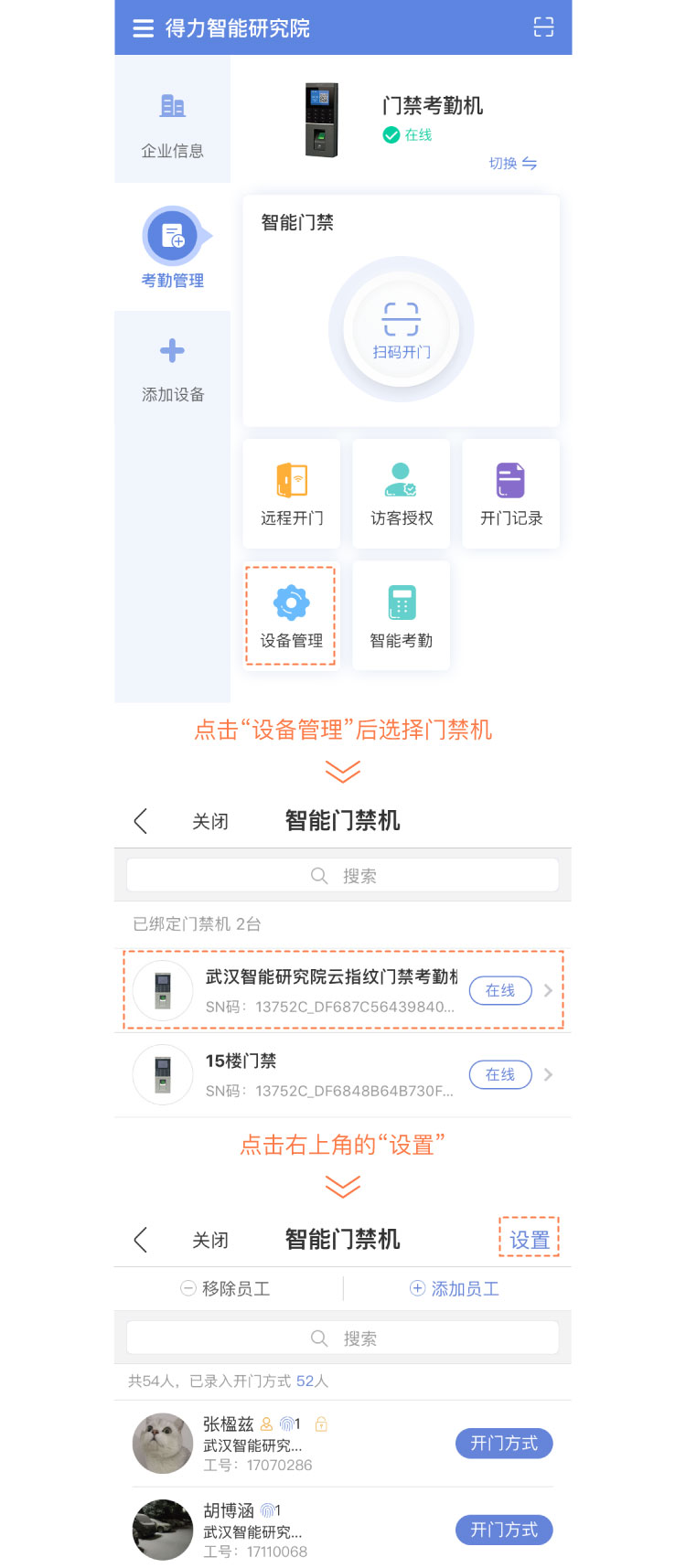
设置门禁机管理员
你可设置多个门禁考勤机管理员来管理你的企业门禁安全。
- 得力e+App门禁应用首页点击【设备管理】后点击右上角【设置】,
- 点击【门禁机管理员】选择人员后点击【确定】。
小贴士:
被设置为管理员的员工必须已录入开门方式,否则不允许设置为管理员。
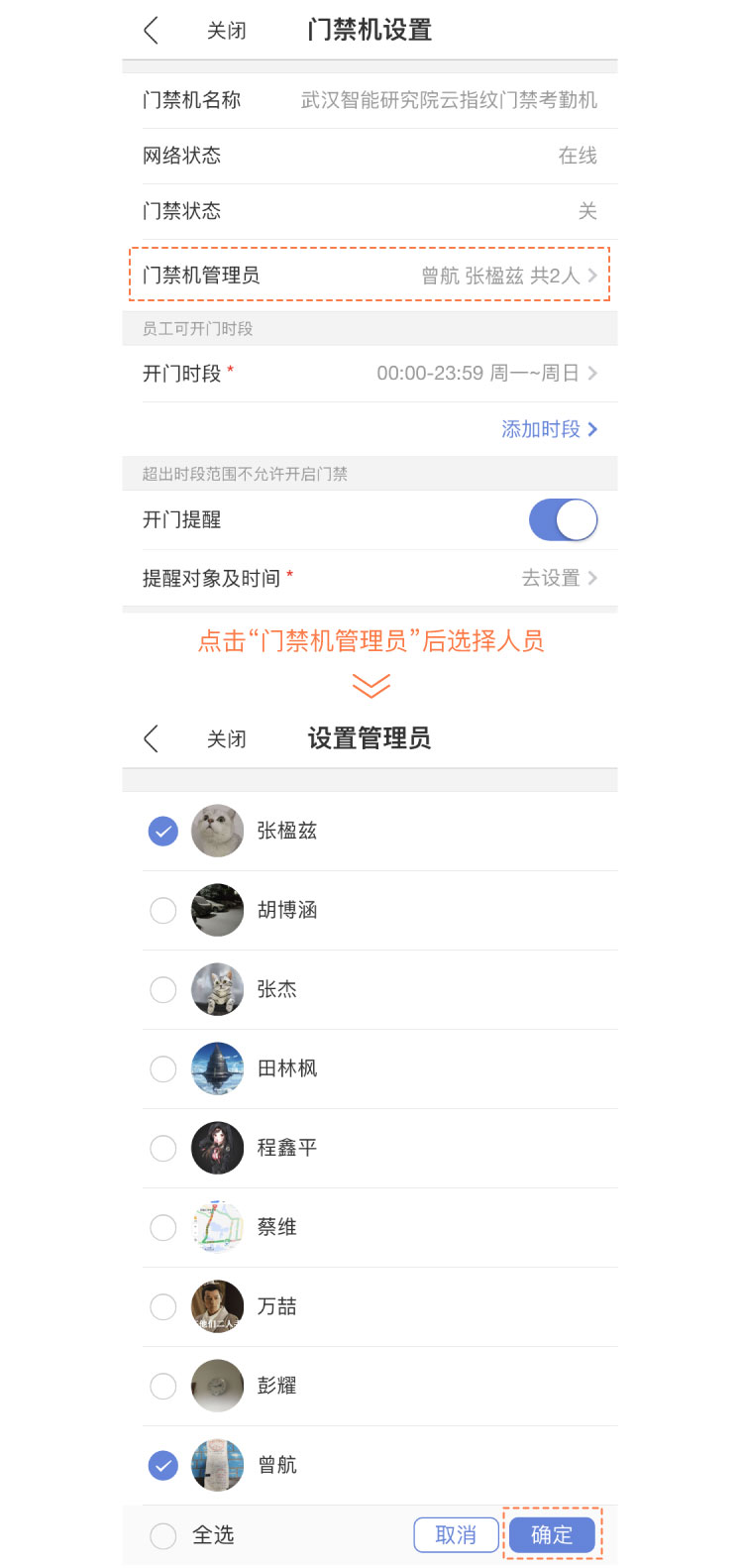
设置门禁机开门时段
当门禁安全要求比较高,你可以设置员工仅在特定时间段内才可开门。
- 得力e+App门禁应用首页点击【设备管理】后点击右上角【设置】,
- 点击【开门时段】,设置开门时段与开门日期后点击【确定】。
小贴士:
必须存在一个开门时段,默认时段为00:00-23:59(周一~周五)。
开门时段互相不允许重复。
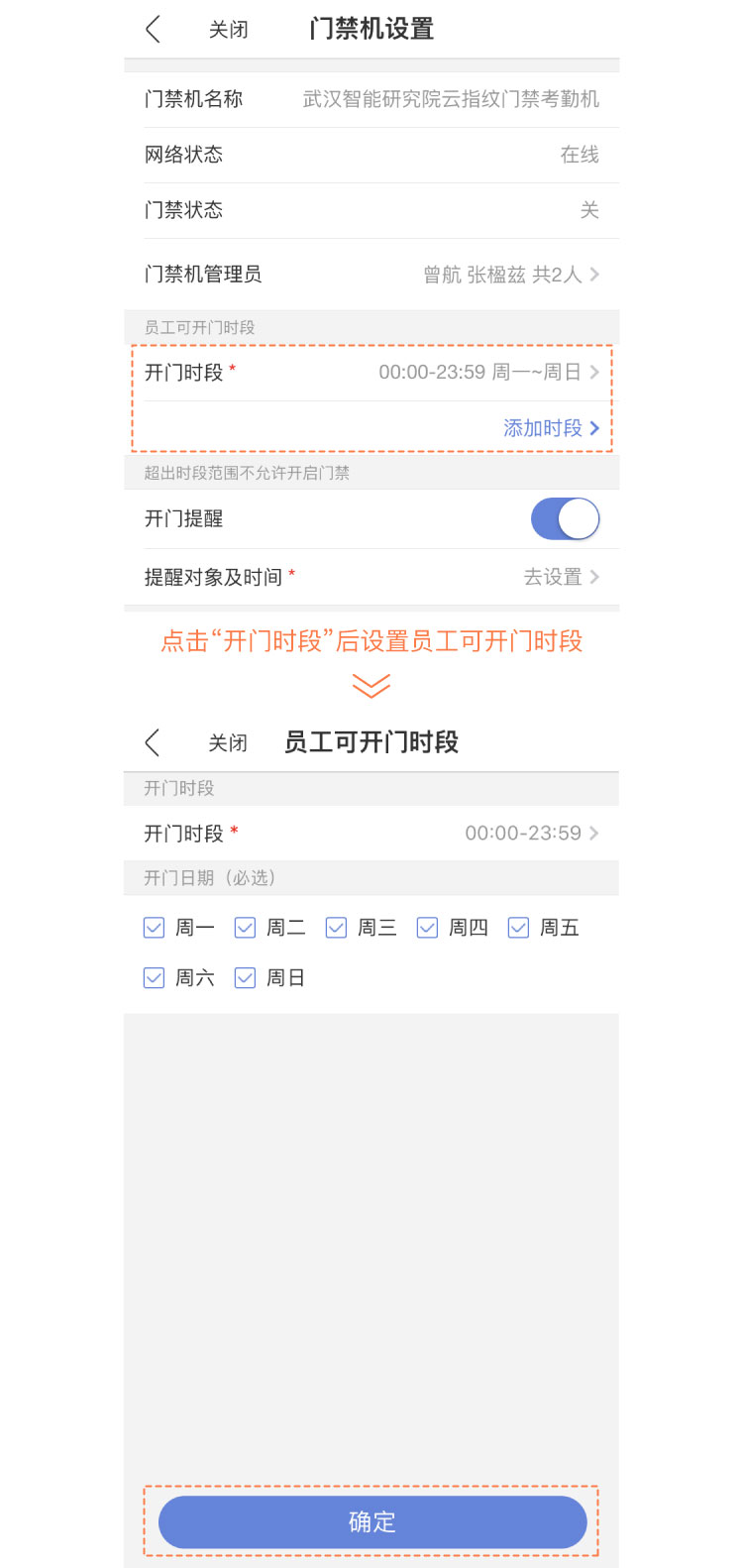
设置门禁机开门提醒
当门禁安全要求比较高,你可以设置在特定时间段内有开门记录时发送给管理员。
- 得力e+App门禁应用首页点击【设备管理】后点击右上角【设置】,
- 点击开门提醒右边按钮即可开启/关闭。
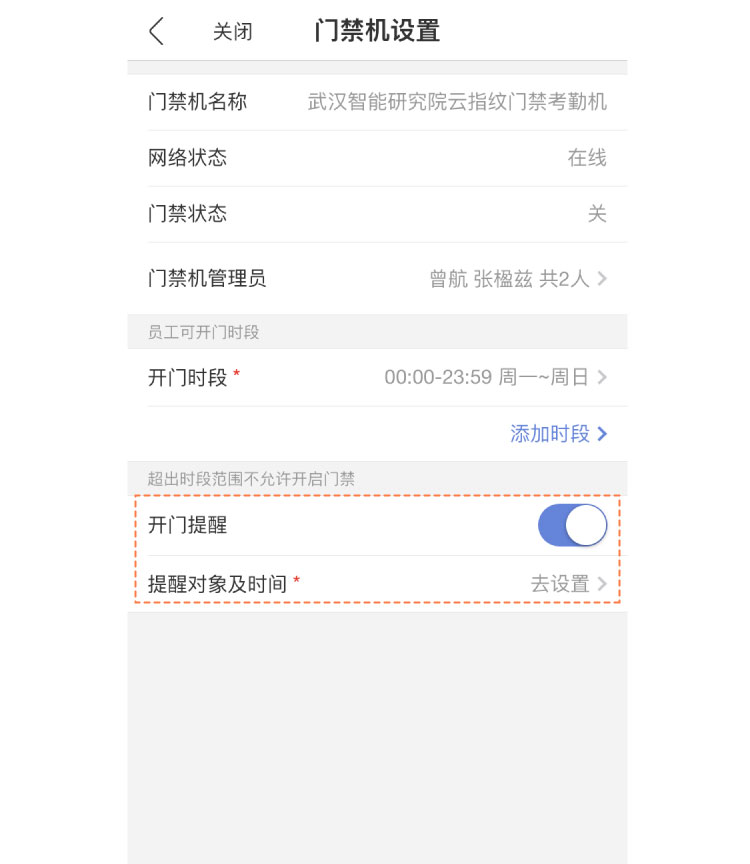
你可添加多个开门提醒对象接收提醒。
当门禁机有人使用时,会生成消息发送至得力e+App消息页面。
- 得力e+App门禁应用首页点击【设备管理】后点击右上角【设置】,
- 点击【提醒对象及时间】进入开门提醒设置页。
- 点击【提醒对象】,选择人员后点击【确定】。
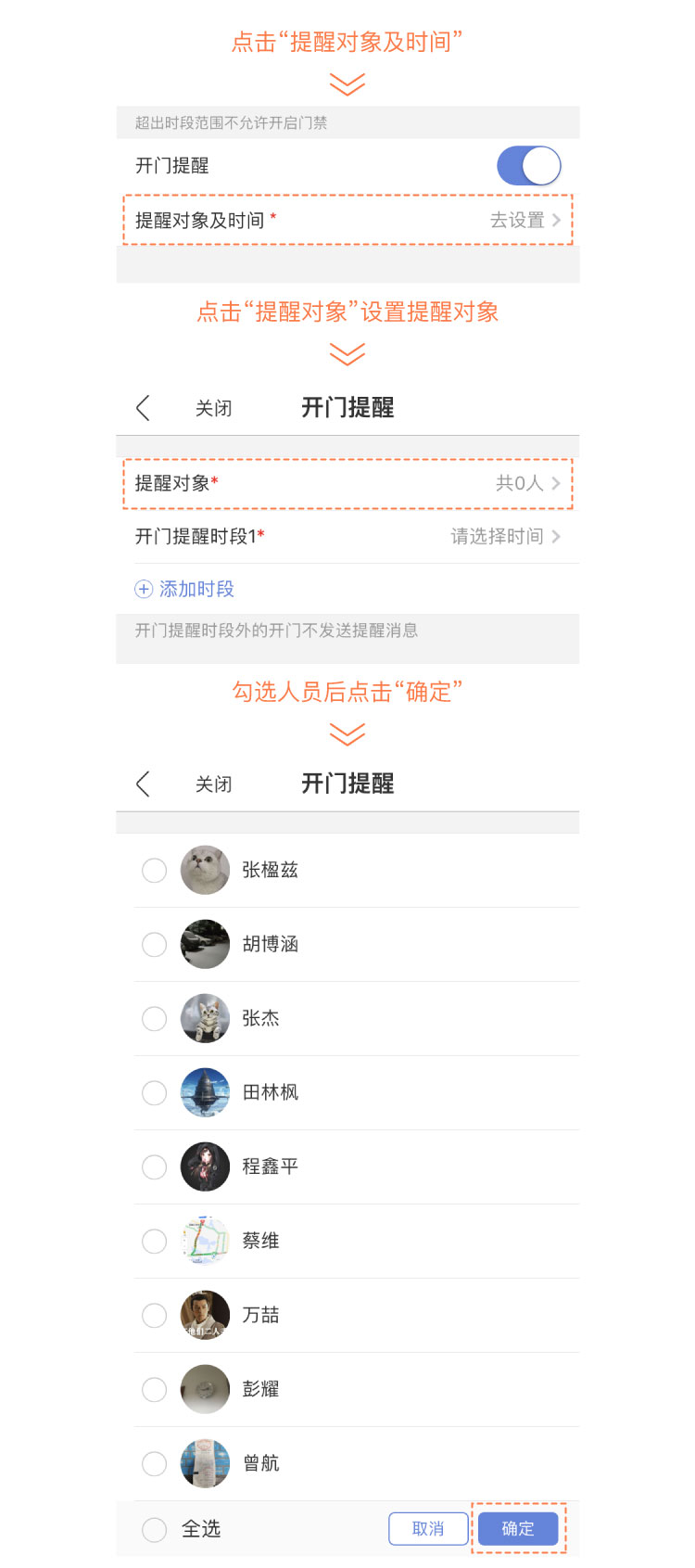
你可设置多个提醒时段,设置完成后提醒时段外若有开门记录将不会给你发送消息。
- 得力e+App门禁应用首页点击【设备管理】后点击右上角【设置】,
- 点击【提醒对象及时间】进入开门提醒设置页。
- 点击【开门提醒时段】右侧的时间设置提醒时段与提醒日期后点击【确定】。
小贴士:
开门提醒时段不允许重复。
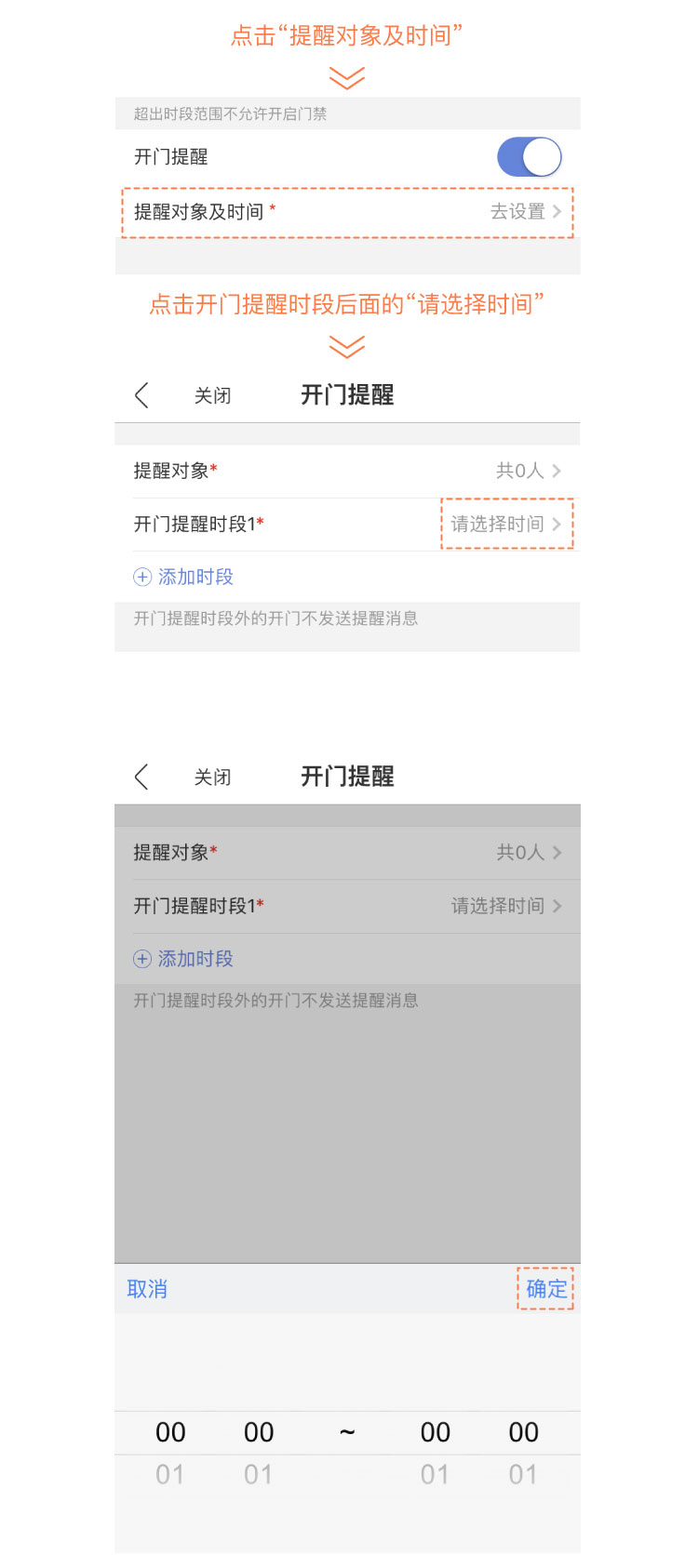
访客授权(门禁机)
你可通过添加访客来解决公司有临时人员开门的需求
-
得力e+App门禁应用首页点击【访客授权】后点击【添加访客】。
-
输入你要添加访客的信息,点击【保存】。
- 保存完成后授权码将通过短信发送。
小贴士:
访客有效期默认为7天。
访客达到上限后不可添加新访客,你可删除部分过期访客再添加。
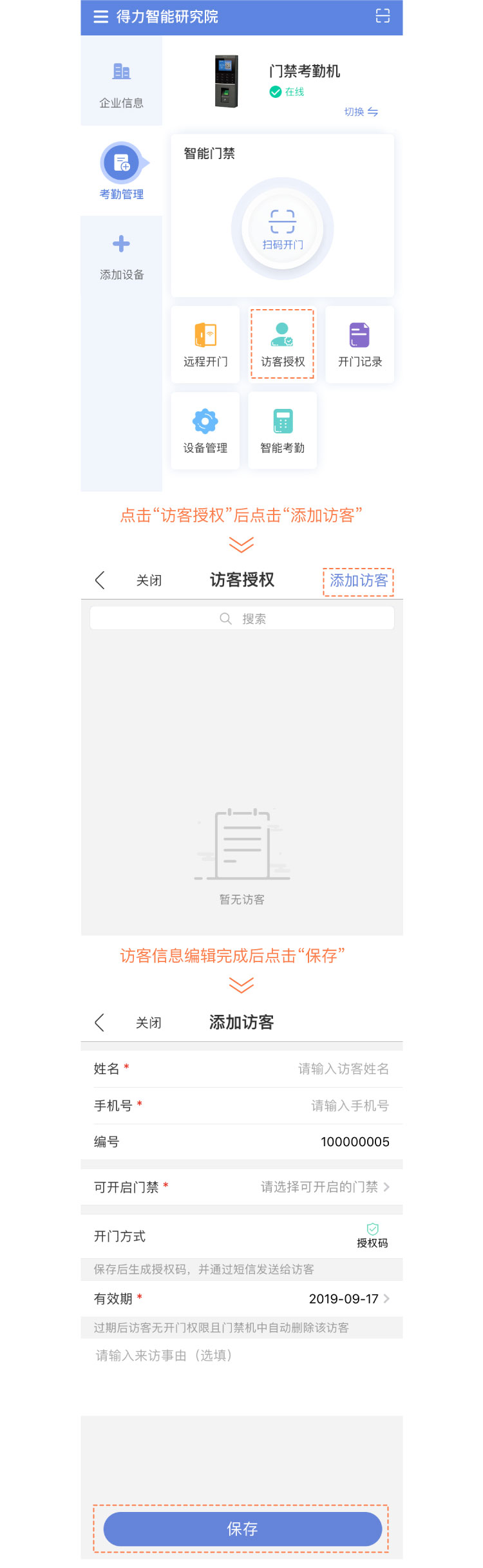
开门记录查询(门禁机)
你可查看当日所有开门记录。
- 得力e+App门禁应用首页点击【开门记录】后可查看当日开门记录,
- 点击【筛选】可根据时间筛选更多开门记录。
小贴士:开门记录只显示当日记录,按照开门时间排序。
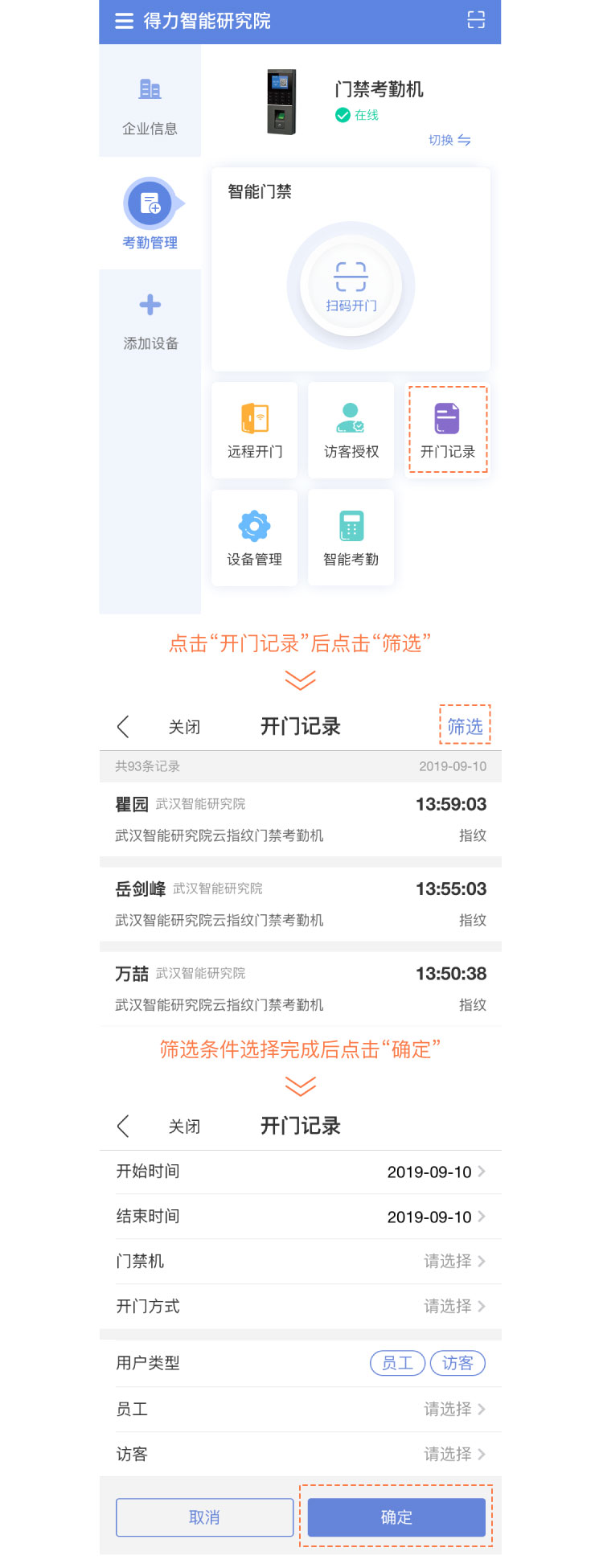
删除设备人员(门禁机)
得力e+App门禁应用首页点击【设备管理】后选择门禁机;
点击【移除员工】选择人员后点击【确定】即可。
删除打卡方式(门禁机)
得力e+App门禁应用首页点击【设备管理】后选择门禁机;
点击员工调出用户详情页后在已录入打卡方式处点击【删除】即可删除。
门禁机带有考勤功能
您所了解到的门禁机具体考勤功能是指我们会将门禁机上的开门数据传输给考勤管理软件,您在考勤管理软件中设置了排班规则后,员工的开门记录会根据您是设置的规则进行计算,生成报表。
更多关于考勤规则及报表统计的设置,你可查看考勤机帮助文档。
常见问题列表
无法注册App?(门禁机)
请检查你输入的手机号,目前仅支持中国大陆11位手机号,并且一个手机号只能注册一个账号。
请检查你获取的手机验证码,为六位数的随机阿拉伯数字,有效期为3分钟。
密码仅能输入英文字母及数字(区分大小写),6~16位字。
请确认阅读、同意并勾选了《用户协议》选项。
无法登录App?(门禁机)
请检查核对你的登录账号和密码信息是否正确,可使用“忘记密码”进行密码找回操作。
请检查你的手机网络通信是否正常。
绑定门禁机失败?
绑定门禁机失败影响因素较多,请提交问题反馈,我们会及时和您联系,核实相关信息并做分析和处理。
添加企业人员失败?(门禁机)
添加企业人员失败可能是您添加的企业人员信息与app设置的填写规则有冲突,请按照app给出的提示进行修正。
录入开门/考勤人员失败?(门禁机)
原因:门禁考勤机连接网络不稳定。
解决方法:
- 将门禁考勤机断电,然后再通电,然后在观察录入考勤人员的情况;
- 如果录入人员还是执行中,或者提示考勤机离线等,将连接的路由器重新开启再试。
开门/打卡方式录入失败?(门禁机)
原因1:门禁考勤机无法识别
解决方式:
- 录入指纹时,手指有汗或者其他东西会导致指纹采集失败。您可以擦干净手指之后再次录入。
- 指纹浅,不明显,尝试使用不同的手指尝试录入
- 秋冬天手指干,指纹无法识别。建议您采取一些方式保持手指湿润再次进行开门。
原因2:设备人员已满
解决方法:
- 删除无效人员后再试。
扫码开门失败?(门禁机)
原因1:门禁考勤机连接网络不稳定。
解决方法:
- 将门禁考勤机断电,然后再通电,然后在观察录入考勤人员的情况;
- 如果录入人员还是执行中,或者提示考勤机离线等,将连接的路由器重新开启再试。
原因2:在不允许开门时段扫码
解决方法:
- 增加开门时段
原因3:员工不存在
解决方法:
- 将员工录入至门禁考勤及设备人员。
开门密码无法使用?(门禁机)
原因:密码失效
解决方法:
- 重新生成密码发送
授权码如何开门?(门禁机)
在门禁考勤机上输入授权码后按【ok】键即可开门。
访客授权失效怎么办?(门禁机)
访客授权失效后若你还需要其有开门权限,你可进入该访客详情页进行有效期限设置。
若你不需要该访客有开门权限,进入该访客详情页删除该访客即可。